Erstellen Sie eine Active Directory -Infrastruktur mit SAMBA4 auf Ubuntu - Teil 1
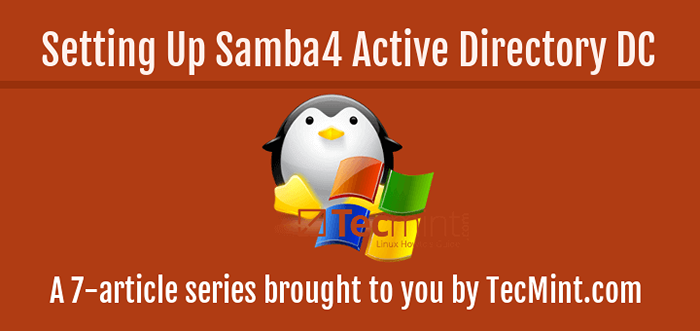
- 2399
- 363
- Marleen Weight
Samba ist eine kostenlose Open -Source -Software, die eine Standard -Interoperabilität zwischen bietet Windows OS Und Linux/Unix Betriebssysteme.
Samba kann als eigenständige Datei- und Druckserver für Windows- und Linux -Clients über die fungieren SMB/CIFS Protokollsuite oder kann als eine wirken Active Directory -Domänencontroller oder mit einem zusammengeschlossen Reich Als ein Domain -Mitglied. Das höchste Ad dc Domain und Waldniveau, das derzeit Samba4 kann emulieren ist Windows 2008 R2.
Die Serie wird den Titel " Einrichten von SAMBA4 Active Directory -Domänen -Controller, das deckt die folgenden Themen für Ubuntu, Centos, Und Fenster:
Teil 1: Installieren Sie die Active Directory -Infrastruktur mit SAMBA4 auf Ubuntu Teil 2: Verwalten Sie die SAMBA4 -Anzeigeninfrastruktur aus der Linux -Befehlszeile Teil 3: Verwalten Sie die SAMBA4 Active Directory -Infrastruktur von Windows10 über RSAT Teil 4: Verwalten Teil 5: Treten Sie einem zusätzlichen Ubuntu DC zu SAMBA4 AD DC bei Pare 6: Setup SYSVOL -Replikation über zwei SAMBA4 -AD -DC mit RSYNC Teil 7: Erstellen Sie ein gemeinsam genutztes Verzeichnis auf SAMBA AD DC und Karte an Windows/Linux -Clients Teil 8: Integrieren Sie Ubuntu 16.04 bis AD als Domain -Mitglied mit Samba und Winbind Teil 9: Integrieren Sie CentOS 7 Desktop in SAMBA4 AD als Domain -Mitglied Teil 10: So installieren Sie Iredmail auf CentOS 7 für die SAMBA4 -AD -Integration Teil 11: Integrieren Sie Iredmail -Dienste in SAMBA4 AD DC Teil 12: Wie man Iredmail RoundCube in SAMBA4 AD DC integriert Teil 13: So konfigurieren Sie Thunderbird mit Iredmail für SAMBA4 AD Teil 14: Integrieren Sie Ubuntu 16.04 bis Samba4 ad DC mit SSSD und Reich Teil 15: Integrieren Sie CentOS 7 von der Befehlszeile in Samba AD DC als Domänenmitglied Teil 16: Integrieren Sie den VMware ESXI -Host in SAMBA4 AD -DomänencontrollerDieses Tutorial beginnt zunächst alle Schritte, die Sie für die Installation und Konfiguration vornehmen müssen Samba4 Als ein Domänencontroller An Ubuntu 16.04 Und Ubuntu 14.04.
Diese Konfiguration bietet Benutzern, Maschinen, Volumenanteilen, Berechtigungen und andere Ressourcen in einer gemischten Windows -Linux -Infrastruktur einen zentralen Managementpunkt.
Anforderungen:
- Ubuntu 16.04 Serverinstallation.
- Ubuntu 14.04 Serverinstallation.
- Eine statische IP -Adresse für Ihre konfiguriert Ad dc Server.
Schritt 1: Erstkonfiguration für SAMBA4
1. Bevor Sie fortfahren SAMBA4 AD DC Installation werden wir zuerst einige vorgefragte Schritte ausführen. Stellen Sie zunächst sicher, dass das System über die letzten Sicherheitsfunktionen, Kernel und Pakete auf dem neuesten Stand ist, indem Sie den folgenden Befehl ausgeben:
$ sudo APT-Get-Update $ sudo apt-Get-Upgrade $ sudo apt-get dist-upgrade
2. Als nächstes offene Maschine /etc/fstab Datei und versichern Sie, dass Ihr Partitionsdateisystem es hat ACLS aktiviert wie im folgenden Screenshot dargestellt.
Normalerweise sind gemeinsame moderne Linux -Dateisysteme wie z ext3, ext4, xfs oder Btrfs Unterstützen und lassen Sie die ACLs standardmäßig aktiviert. Wenn dies bei Ihrem Dateisystem nicht der Fall ist, öffnen Sie sich einfach /etc/fstab Datei zum Bearbeiten und Hinzufügen ACL Zeichenfolge am Ende der dritten Spalte und Neustart die Maschine, um Änderungen anzuwenden.
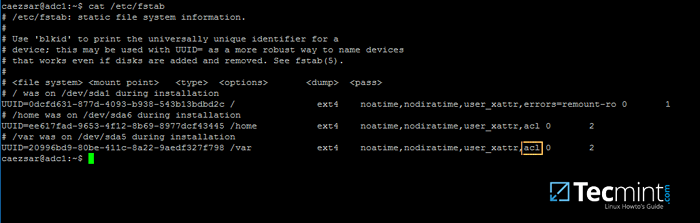 Aktivieren Sie ACLs unter Linux -Dateisystem
Aktivieren Sie ACLs unter Linux -Dateisystem 3. Richten Sie schließlich Ihren Maschinenhostnamen mit einem beschreibenden Namen ein, wie z ADC1 in diesem Beispiel verwendet durch Bearbeiten /etc/hostname Datei oder durch Ausgabe.
$ sudo hostnamectl set-Hostname ADC1
A Neustart ist notwendig, nachdem Sie Ihren Maschinennamen geändert haben, um Änderungen anzuwenden.
Schritt 2: Installieren Sie die erforderlichen Pakete für SAMBA4 AD DC
4. Um Ihren Server in eine zu verwandeln Active Directory -Domänencontroller, Installieren Samba und alle erforderlichen Pakete auf Ihrem Computer, indem Sie den folgenden Befehl mit ausstellen Wurzel Privilegien in einer Konsole.
$ sudo apt-Get Installation Samba KRB5-User KRB5-Config Winbind Libpam-Winbind Libnss-Winbind
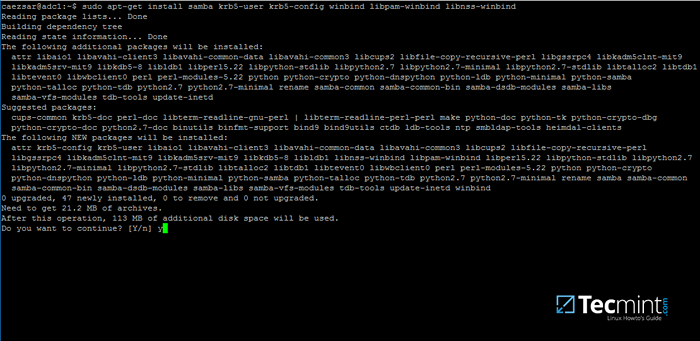 Installieren Sie Samba auf Ubuntu
Installieren Sie Samba auf Ubuntu 5. Während in der Installation wird vom Installationsprogramm eine Reihe von Fragen gestellt, um den Domänencontroller zu konfigurieren.
Auf dem ersten Bildschirm müssen Sie einen Namen hinzufügen Kerberos Standard REICH in Großbuchstaben. Geben Sie den Namen ein, den Sie für Ihre Domain in Großbuchstaben verwenden, und klicken Sie auf Eingeben weitermachen…
 Konfigurieren von Kerberos -Authentifizierung
Konfigurieren von Kerberos -Authentifizierung 6. Geben Sie als nächstes die ein Hostname von Kerberos Server für Ihre Domain. Verwenden Sie denselben Namen wie für Ihre Domain, mit niedrigeren Aspekten dieses Mal und klicken Sie auf Eingeben weitermachen.
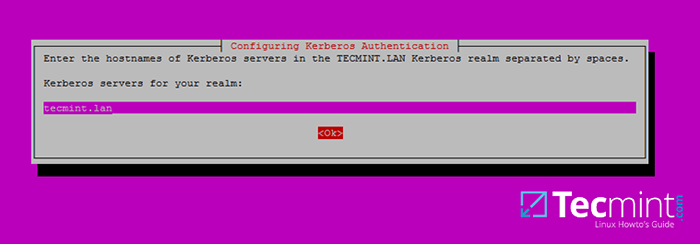 Setzen Sie den Hostnamen Kerberos Server
Setzen Sie den Hostnamen Kerberos Server 7. Schließlich geben Sie die an Hostname Für den Verwaltungsserver von Ihrem Kerberos Reich. Verwenden Sie dasselbe wie Ihre Domain und treffen Sie Eingeben Um die Installation zu beenden.
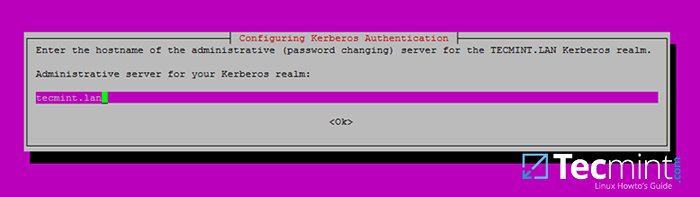 Setzen Sie Hostname Administrative Server
Setzen Sie Hostname Administrative Server Schritt 3: Bereitstellung SAMBA AD DC für Ihre Domain
8. Bevor Sie beginnen zu konfigurieren Samba Führen Sie zuerst die folgenden Befehle für Ihre Domain aus, um alle Samba -Dämonen anzuhalten und zu deaktivieren.
$ sudo systemctl stoppen samba-ad-dc.Service SMBD.Service NMBD.Service Winbind.Service $ sudo systemctl deaktivieren samba-ad-dc.Service SMBD.Service NMBD.Service Winbind.Service
9. Benennen oder entfernen Sie die ursprüngliche SAMBA -Konfiguration als nächstes um oder entfernen Sie als nächstes. Dieser Schritt ist vor der Bereitstellung absolut erforderlich Samba Anzeige Weil zur Bereitstellung Samba Erstellt eine neue Konfigurationsdatei von Grund auf und wirft einige Fehler auf, falls sie eine alte findet SMB.Conf Datei.
$ sudo mv/etc/samba/smb.conf/etc/samba/smb.Conf.Initial
10. Starten Sie nun die Domain -Bereitstellung interaktiv, indem Sie den folgenden Befehl mit Root -Berechtigungen ausgeben und die Standardoptionen akzeptieren, die Samba Ihnen bereitstellt.
Stellen Sie außerdem sicher, dass Sie die IP -Adresse für einen DNS -Spediteur in Ihren Räumlichkeiten (oder extern) angeben, und wählen. Wenn Sie ein einwöchiges Passwort für das Administratorkonto wählen.
$ sudo samba-tool domain Provision-Use-RFC2307-Interaktive
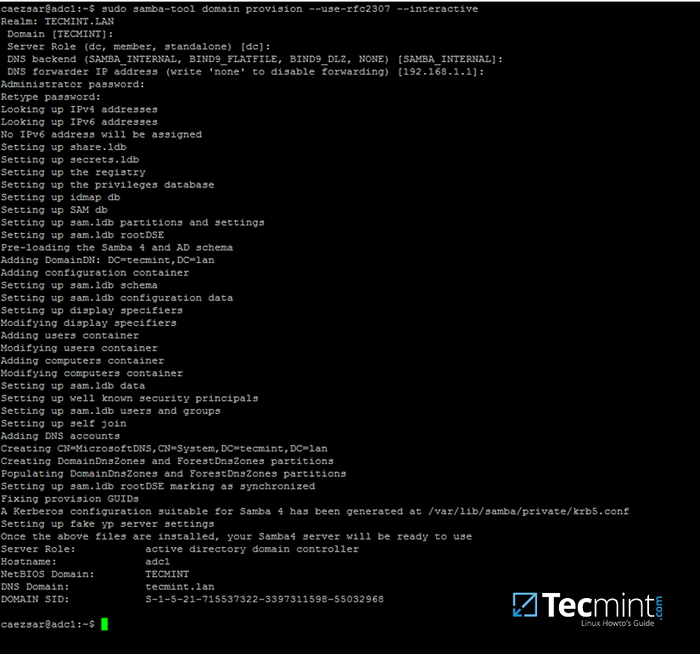 Samba Domain Provisioning
Samba Domain Provisioning 11. Benennen oder entfernen Sie schließlich die Hauptkonfigurationsdatei von Kerberos aus /usw Verzeichnis und ersetzen Sie es mit einem Symlink mit Samba neu generierter Kerberos -Datei in der Kerberos -Datei in /var/lib/samba/privat Pfad durch Ausgabe der folgenden Befehle:
$ sudo mv /etc /kRB5.conf /etc /krb5.Conf.Anfangs $ sudo ln -s/var/lib/samba/privat/kRB5.conf /etc /
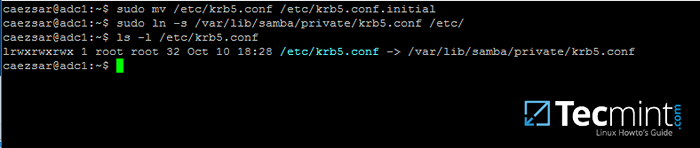 Erstellen Sie die Kerberos -Konfiguration
Erstellen Sie die Kerberos -Konfiguration 12. Starten Sie und aktivieren Samba Active Directory Domain Controller Daemons.
$ sudo systemctl starten samba-ad-dc.Service $ sudo systemctl Status SAMBA-AD-DC.Service $ sudo systemctl aktivieren samba-ad-dc aktivieren.Service
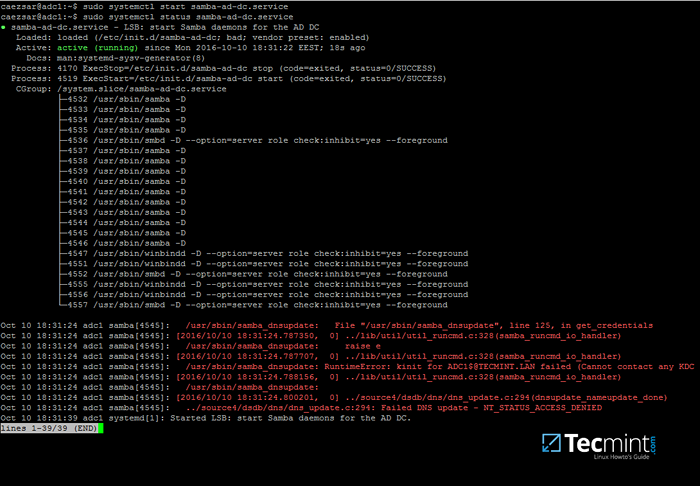 Aktivieren Sie den SAMBA Active Directory -Domänen -Controller
Aktivieren Sie den SAMBA Active Directory -Domänen -Controller 13. Verwenden Sie als Nächst Active Directory richtig laufen.
$ sudo netstat -tulpn | EGREP 'SMBD | SAMBA' '
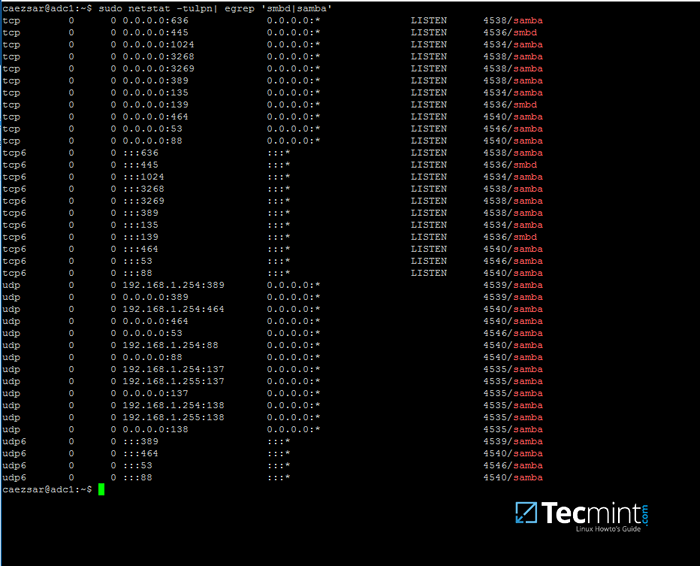 Überprüfen Sie Samba Active Directory
Überprüfen Sie Samba Active Directory Schritt 4: endgültige Samba -Konfigurationen
14. In diesem Moment Samba sollte in Ihren Räumlichkeiten voll funktionsfähig sein. Die höchste Domänenebene Samba wird emulierend sein Windows AD DC 2008 R2.
Es kann mit Hilfe von verifiziert werden Samba-Tool Dienstprogramm.
$ sudo samba-tool Domain Level Show
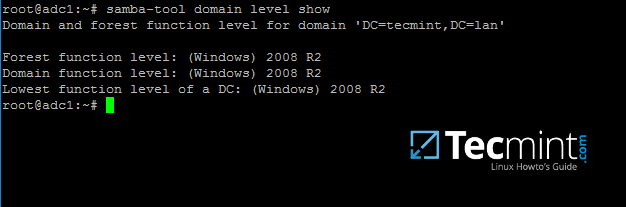 Überprüfen Sie die SAMBA -Domänenebene
Überprüfen Sie die SAMBA -Domänenebene 15. Damit DNS Auflösung zur lokalen Arbeit DNS-Nameservers Anweisung zur IP -Adresse Ihres Domänencontroller (verwenden 127.0.0.1 für lokale DNS -Lösung) und DNS-Search Aussage, um auf Ihre zu verweisen Reich.
$ sudo cat/etc/network/interfaces $ sudo cat/etc/resolv.Conf
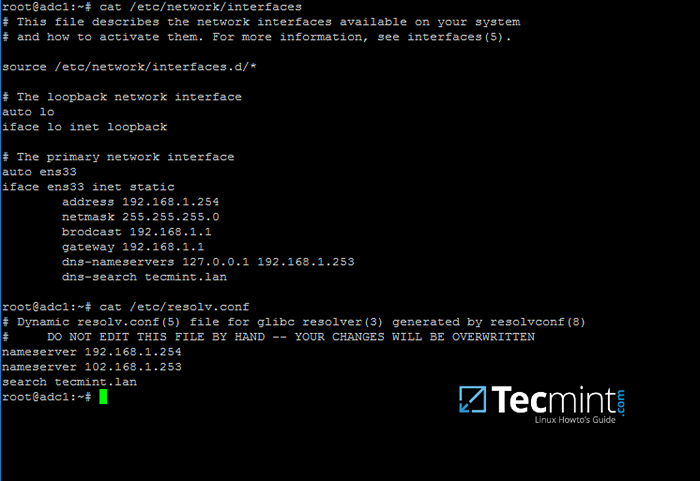 Konfigurieren Sie DNS für SAMBA AD
Konfigurieren Sie DNS für SAMBA AD Wenn fertig, Neustart Ihr Server und schauen Sie sich Ihre Resolver -Datei an, um sicherzustellen, dass er auf die richtigen DNS -Namenserver zeigt.
16. Testen Sie schließlich den DNS -Resolver, indem Sie Fragen und Pings gegen einige ausstellen Ad dc Entscheidende Aufzeichnungen, wie im folgenden Auszug. Ersetzen Sie den Domainnamen entsprechend.
$ ping -c3 tecmint.Lan #Domain -Name $ ping -c3 adc1.Tecmint.Lan #Fqdn $ ping -c3 adc1 #Gastgeber
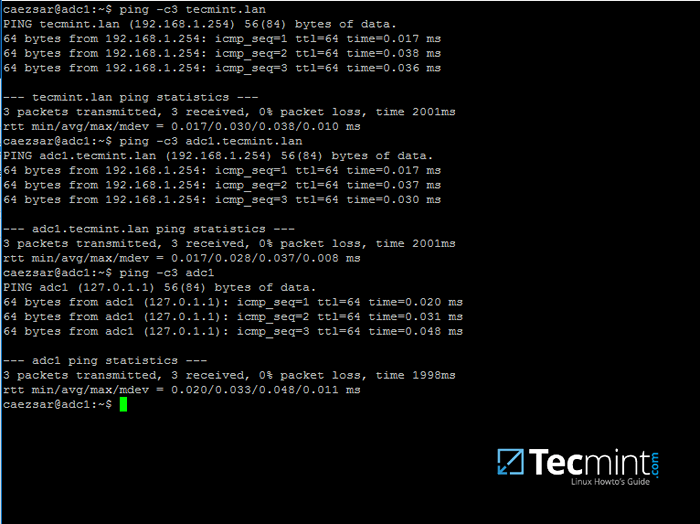 Überprüfen Sie die SAMBA AD DNS -Datensätze
Überprüfen Sie die SAMBA AD DNS -Datensätze Laufen Sie nach einigen Abfragen gegen Samba Active Directory Domain Controller…
$ host -t eine tecmint.lan $ host -t a adc1.Tecmint.lan $ host -t srv _kerberos._udp.Tecmint.Lan # UDP Kerberos SRV Record $ Host -t SRV _ldap._tcp.Tecmint.LAN # TCP LDAP SRV -Datensatz
17. Außerdem überprüfen Sie Kerberos Authentifizierung durch Anfragen eines Tickets für das Domänenadministratorkonto und listen Sie das zwischengespeicherte Ticket auf. Schreiben Sie den Domain -Namen -Teil mit Großbuchstaben.
$ kinit [E -Mail geschützt] $ kList
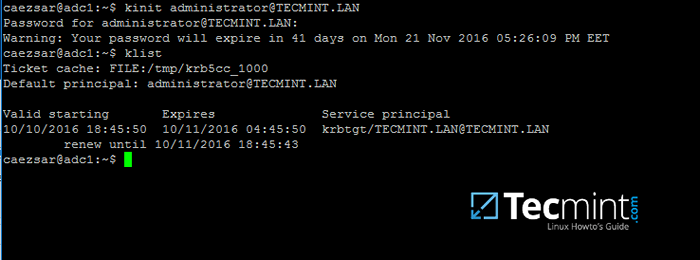 Überprüfen Sie die Kerberos -Authentifizierung auf der Domäne
Überprüfen Sie die Kerberos -Authentifizierung auf der Domäne Das ist alles! Jetzt haben Sie eine voll funktionsfähige AD -Domänencontroller In Ihrem Netzwerk installiert und Sie können integrieren Fenster oder Linux Maschinen in Samba Anzeige.
In der nächsten Serie werden wir andere behandeln Samba Anzeige Themen wie die Verwaltung von Domänencontroller aus der Samba -Befehlszeile, wie Sie Windows 10 in den Domänennamen integrieren und die Samba -Anzeige mithilfe von RSAT und anderen wichtigen Themen verwalten können.

